Viena iš priežasčių, kodėl dauguma vartotojų pasirenka„PowerPoint“ prezentacijoms kurti yra tai, kad joje yra daug skaidrių animacijų, kurias galima lengvai susieti su nurodytomis skaidrėmis ar įterptais objektais. Jei esate sunkus „PowerPoint“ vartotojas, tada galbūt žinote, kad jis suaktyvina jūsų pridėtas animacijas, kai tik pereinate į susietą skaidrę arba spustelite skaidrės sritį. Jis iš tikrųjų siunčia signalą „PowerPoint“, kad paleistų nurodytą animaciją, kai vartotojas spustelėja skaidrės sritį. Tačiau „PowerPoint 2010“ siūlo paprastą būdą pakeisti numatytąjį animacijos suaktyvinimo įvykį, suteikiant galimybę pasirinkti įterptą objektą arba bet kurį turinio laukelį, kuris suaktyvins animacijos efektą. Pavyzdžiui, jei pasirinksite spustelėkite pavadinimo laukelį kaip suaktyvinantis įvykis, tada to reikiaspustelėkite skaidrės pavadinimo laukelį, kad paleistumėte susietą animaciją. Jei nespustelėsite pavadinimo laukelio, jis paprasčiausiai pereis į kitą skaidrę neišleisdamas animacijos. Be turinio vietos žymeklių, tokių kaip pavadinimo laukas, teksto laukas, taip pat galite pasirinkti objektus, tokius kaip laiko / datos vietos žymeklis, atvaizdas ir tt, kad suaktyvintumėte animacijos įvykį, kad spustelėjus nurodytą objektą būtų paleista animacija. „PowerPoint 2010“ taip pat leidžia pasirinkti žymę, kuria norite paleisti animacijos efektus. Šiame įraše paaiškinsime, kaip galite pakeisti numatytąjį animaciją suaktyvinantį įvykį.
Pirmiausia atidarykite pristatymą, kuriame yraanimacijos. Taip pat galite pridėti animacijas iš skirtuko Animacijos, pateiktos ant juostelės; eikite į skirtuką „Animacijos“, pritaikykite animaciją ir grupėje „Avansinė animacija“ pasirinkite išskleidžiamąjį meniu „Suaktyvinti“, tada pasirinkite įvykį, kuris suaktyvina animaciją. Jei norite įtraukti paspaudimų įvykį, tiesiog pasirinkite objektą arba skaidrės elementą (pavadinimo laukelį, teksto laukelį ir tt), kad susietumėte animaciją.

Kai nurodysite suaktyvinantį įvykį, paleiskite skaidrių demonstraciją, spustelėkite susietą turinio vietos rezervuarą, kad paleistumėte animacijos efektą.
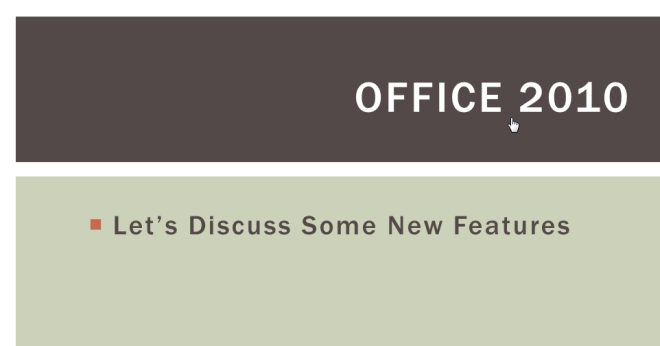













Komentarai